苹果7手机关闭备份文件在哪里设置密码?
苹果7手机关闭备份功能以及设置密码的操作,主要涉及iCloud备份和本地备份(如通过电脑备份)两种场景,以下是详细步骤和注意事项,帮助用户全面管理备份设置和密码安全。
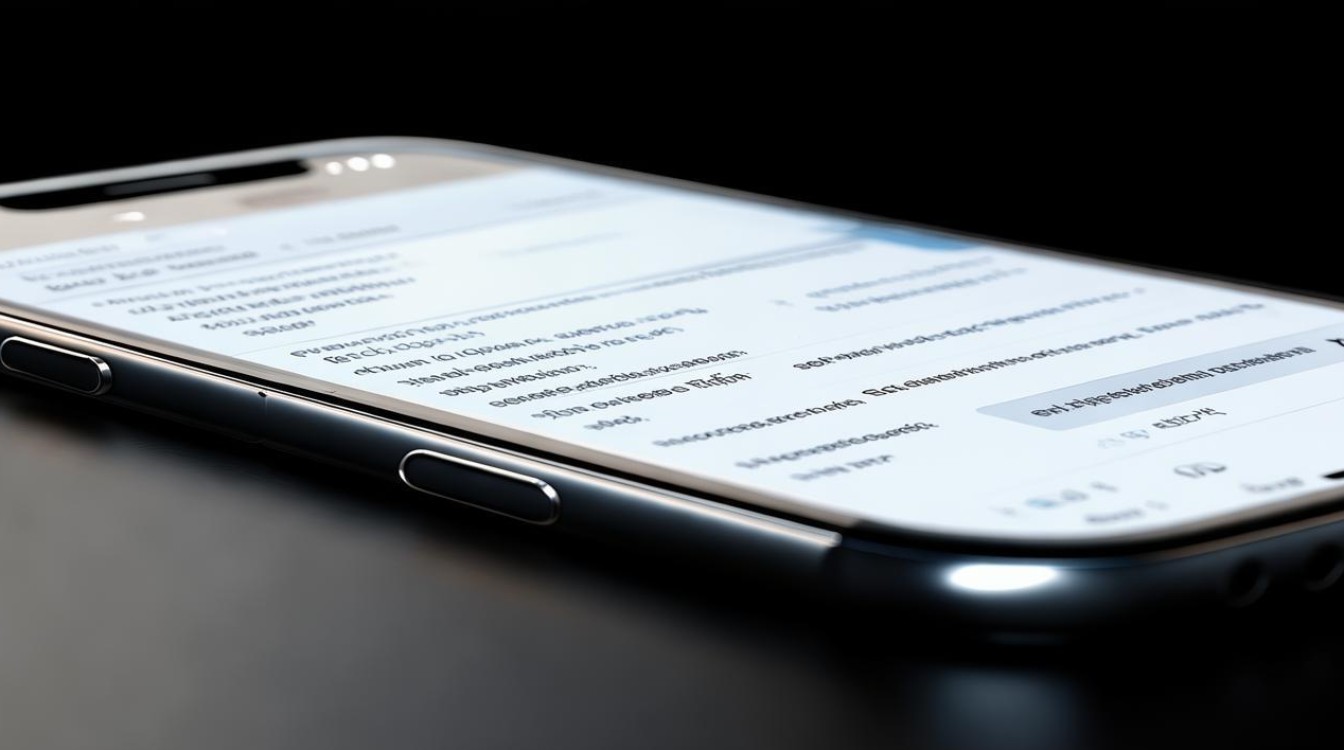
关闭iCloud备份功能
iCloud备份是苹果设备默认开启的自动备份服务,用户可通过以下步骤关闭:
- 进入设置:在苹果7主屏幕点击“设置”图标,滚动至顶部点击登录的Apple ID(通常是姓名或邮箱)。
- 选择iCloud设置:在Apple ID页面中,点击“iCloud”选项。
- 关闭iCloud备份:向下滑动找到“iCloud备份”选项,点击进入后关闭“iCloud备份”开关(开关变为灰色即表示关闭),关闭前系统会提示“iCloud备份已关闭”,确认即可。
注意事项:关闭iCloud备份后,设备将不再自动通过Wi-Fi将数据上传至iCloud,若需重新开启,可按相同路径操作,并确保连接稳定的Wi-Fi网络且接通电源。
设置iCloud密码
iCloud密码即Apple ID密码,用于保护iCloud账户安全,若需修改或设置密码,步骤如下:
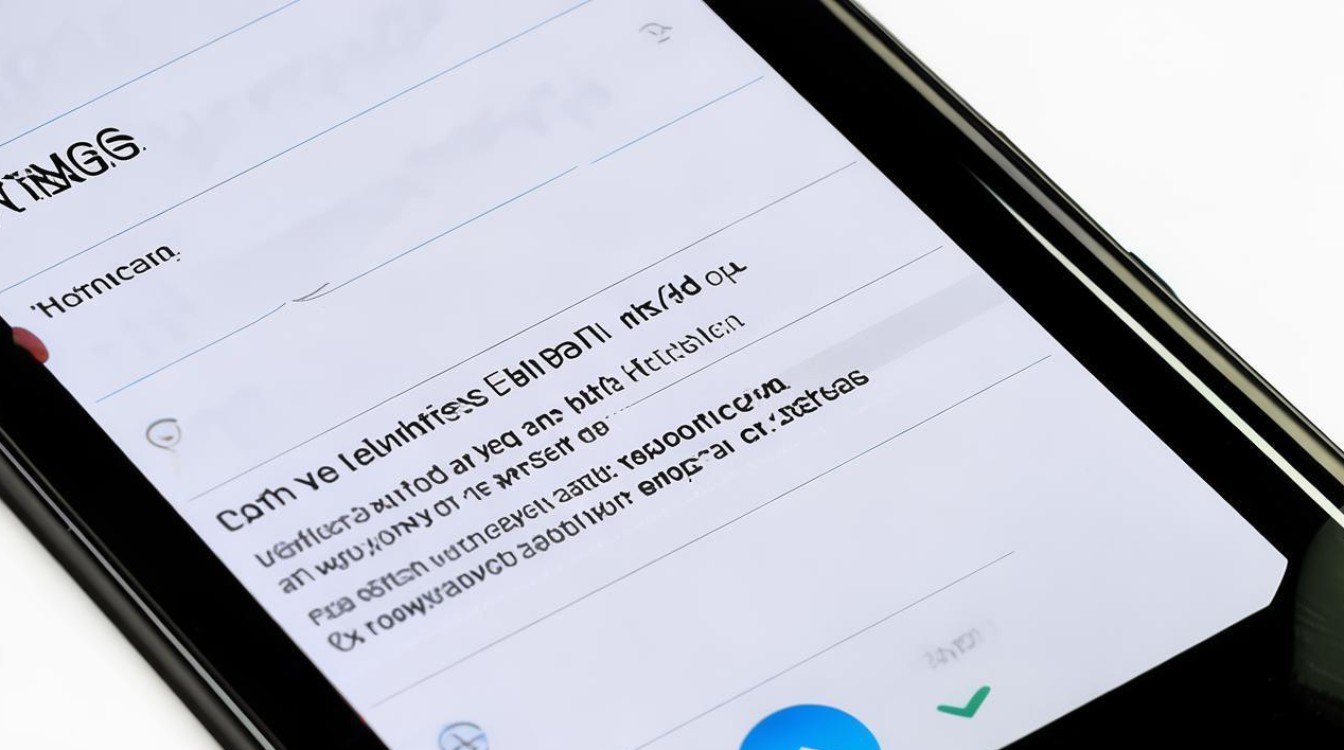
- 通过iPhone设置修改:进入“设置”>“[你的姓名]”>“密码与安全性”>“更改密码”,需验证当前密码(或面容ID/触控ID),输入新密码并确认。
- 通过iCloud官网修改:在浏览器中访问iCloud.com,登录Apple ID后进入“账户设置”>“安全”>“更改密码”。
- 密码要求:新密码需至少8位,包含大小写字母、数字,且不能与最近5次使用过的密码重复。
管理本地备份密码(电脑备份)
若通过电脑(Mac或Windows PC)进行本地备份,可通过以下步骤设置或修改备份密码:
- 连接电脑并打开iTunes/Finder:将苹果7连接至电脑,打开iTunes(macOS Mojave及以下)或“访达”(macOS Catalina及以上,Windows系统均使用iTunes)。
- 选择设备:在软件界面点击设备图标,进入“页面。
- 设置备份密码:
- 加密备份:勾选“为iPhone备份加密”,在弹窗中设置并确认密码(密码需包含大小写字母、数字,且区分大小写)。
- 修改密码:若已加密备份,需点击“更改密码”或“忘记密码”,前者需输入当前密码,后者则无法恢复(备份文件将无法访问)。
加密备份的重要性:加密备份会保存健康数据、密码、支付信息等敏感内容,未加密备份则仅包含基本应用数据,建议用户始终选择加密备份以保护隐私。
备份设置与密码管理注意事项
- 密码安全:iCloud备份密码和本地备份密码需分别设置,避免使用相同密码;定期更新密码,避免使用生日、连续数字等易被猜测的组合。
- 备份存储空间:关闭iCloud备份后,若仍需备份数据,可通过电脑手动备份或使用第三方工具(如iMazing)。
- 密码恢复:Apple ID密码可通过“iCloud.com”的“找回账户”或联系Apple客服恢复;本地备份密码若丢失,备份文件将无法解密,需提前记录并妥善保管。
相关问答FAQs
问题1:关闭iCloud备份后,之前备份的数据会丢失吗?
解答:不会,关闭iCloud备份仅停止自动上传新数据,历史备份仍会保留在iCloud中,可通过“设置”>“[你的姓名]”>“iCloud”>“管理账户存储空间”>“备份”查看或删除旧备份,若需彻底清除备份,可在该页面选择“删除备份”。
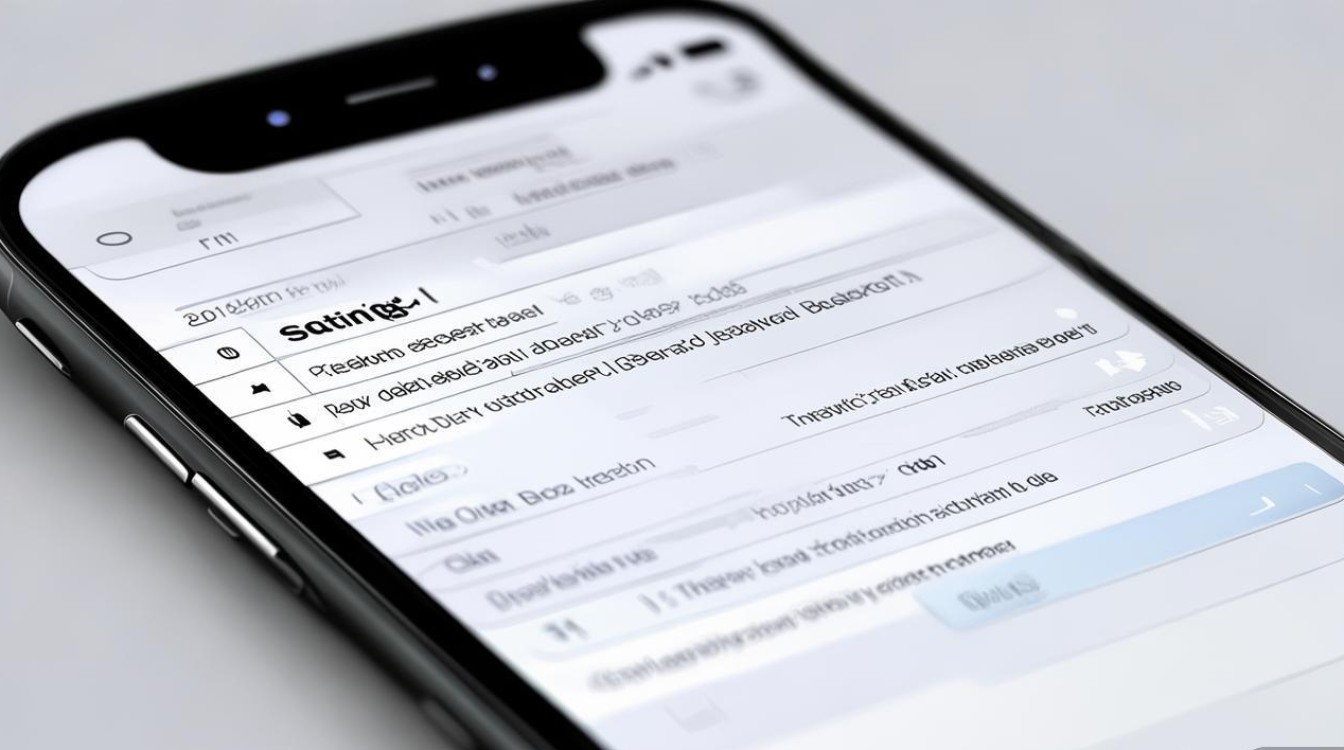
问题2:忘记本地备份密码怎么办?
解答:iTunes/Finder加密备份的密码无法通过官方途径找回,若密码丢失,建议后续备份时使用密码管理工具记录密码,或重新创建备份(注意新备份将覆盖旧文件),为避免数据丢失,可定期将备份文件导出至外部存储设备并加密保存。
版权声明:本文由环云手机汇 - 聚焦全球新机与行业动态!发布,如需转载请注明出处。


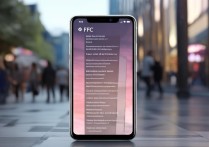









 冀ICP备2021017634号-5
冀ICP备2021017634号-5
 冀公网安备13062802000102号
冀公网安备13062802000102号